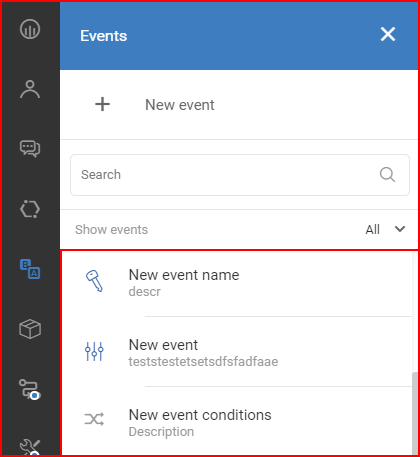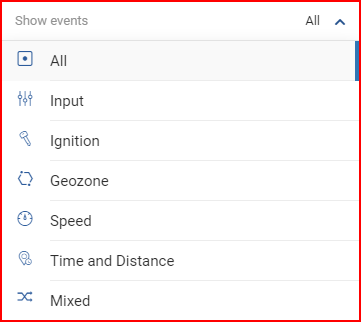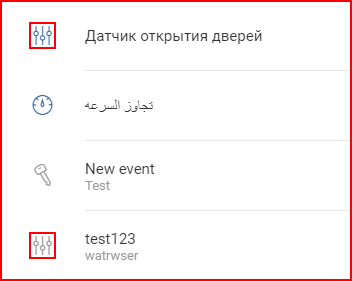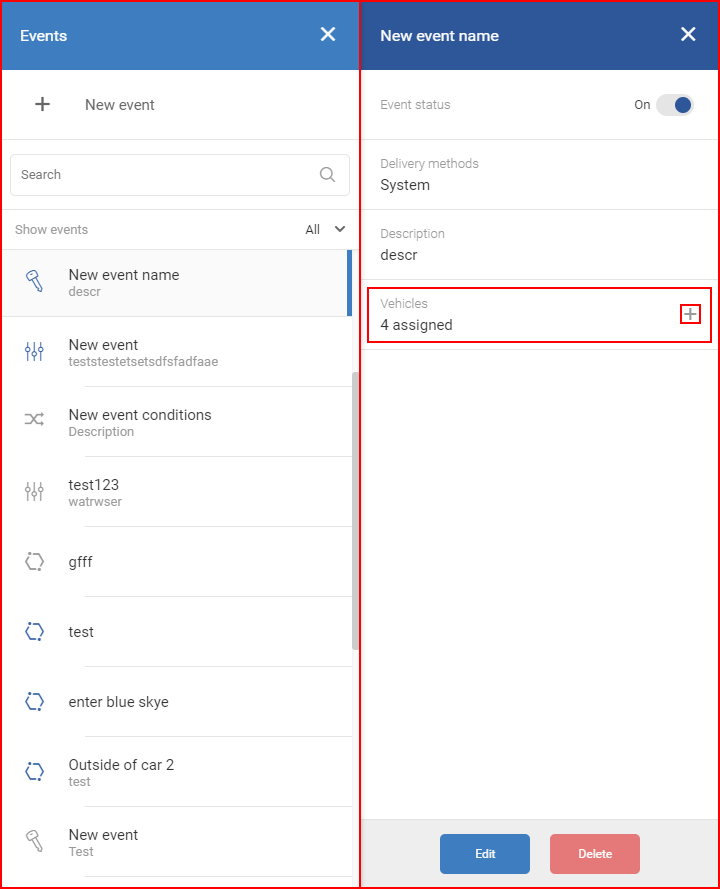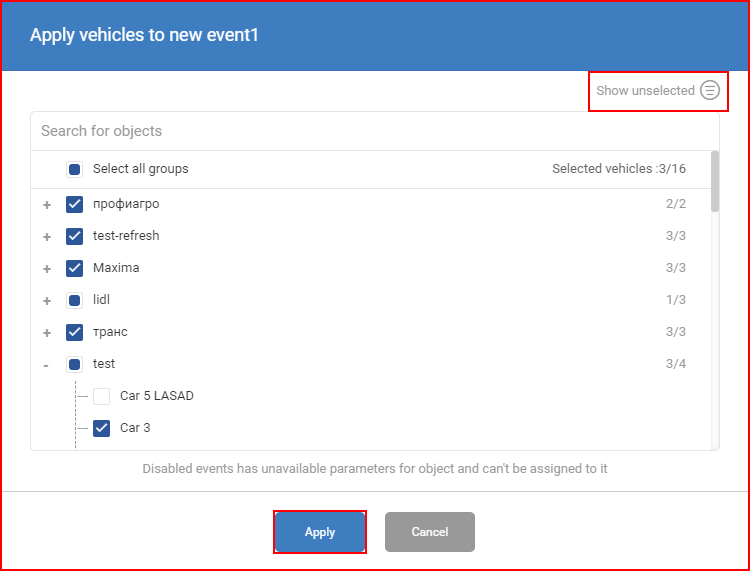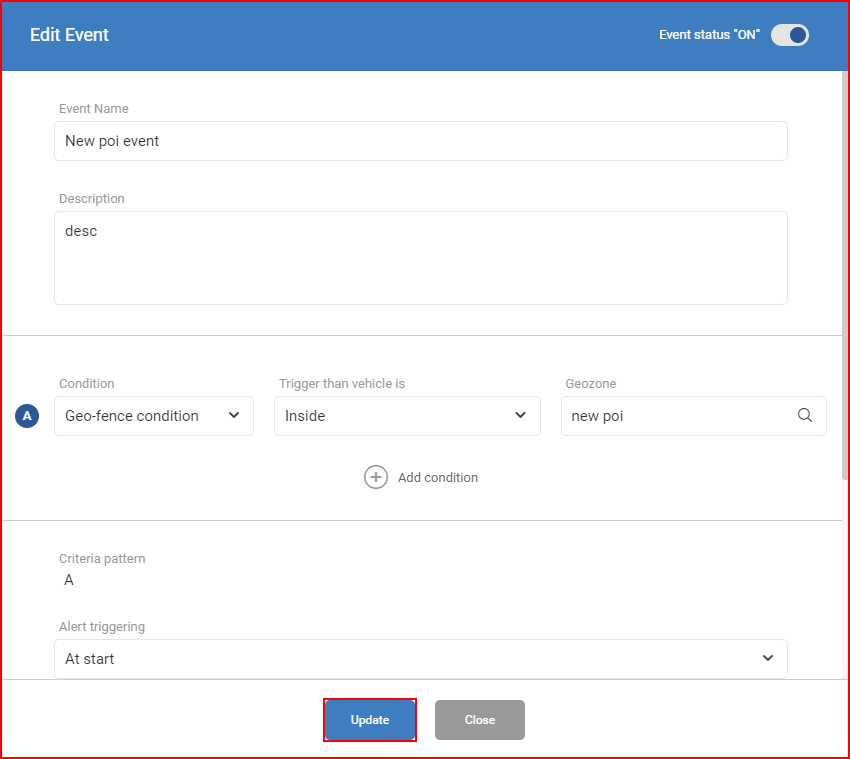Die Liste aller Ereignisse befindet sich direkt unter der Taste „+ Neues Ereignis“.
Die Ereignisliste wird automatisch in alphabetischer Reihenfolge formatiert. Es ist eine Suchleiste vorhanden, die Ereignisliste wird automatisch mit jedem eingegebenen Symbol aktualisiert. Ein Ereignisartfilter kann angewandt werden, um die Ereignissuche zu erleichtern. Um den Filter anzuwenden, muss der Benutzer auf das Feld „Ereignisse anzeigen“, klicken, wodurch eine Dropdownliste aller verfügbaren Ereignisarten geöffnet wird. Die aktuell ausgewählte Art wird in einem dunkleren Grauton hervorgehoben und mit einer blauen Leiste auf der rechten Seite des Namens der Ereignisart gekennzeichnet. Die folgenden Arten stehen zur Verfügung:
- Alle – zeigt alle Ereignisse an;
- Eingabe – zeigt Ereignisse an, die durch eine Veränderung an einem Eingabewert ausgelöst werden;
- Zündung – zeigt Ereignisse an, die durch eine Veränderung am Zündstatus ausgelöst werden;
- Geozone – zeigt Ereignisse an, die durch das Betreten/Verlassen einer Geozone ausgelöst werden;
- Geschwindigkeit – zeigt Ereignisse an, die durch die Überschreitung eines konfigurierten Tempolimits ausgelöst werden;
- Zeit und Strecke– zeigt Ereignisse an, die durch das Zurücklegen einer bestimmten Strecke über einen bestimmten Zeitraum ausgelöst werden;
- Gemischt – zeigt Ereignisse an, die durch mehr als eine Bedingung ausgelöst werden.
Durch das Anklicken der gewünschten Art, wird die Liste automatisch aktualisiert und nur Ereignisse der ausgewählten Art werden angezeigt. Jede Ereignisart hat sein eigenes Symbol, um schnell verschiedene Ereignisarten zu erkennen.
Aktive Ereignisse haben blaue Symbole, während deaktivierte Ereignisse graue Symbole haben.
Durch das Anklicken eines Ereignisses wird der Detailbereich dieses Ereignisses geöffnet. Dieser Bereich zeigt alle Informationen, die bei der Erstellung dieses Ereignisses eingegeben wurden. Der erste Parameter ist der „Ereignisstatus“ – dieser Schiebebalken ermöglicht die Aktivierung oder Deaktivierung dieses Ereignisses, die Einstellung wird nach jeder Änderung automatisch gespeichert. Alles andere sind Standardinformationen. Zudem kann der Benutzer in diesem Bereich dieses Ereignis Fahrzeugen zuweisen. Hierfür muss der Benutzer die Taste „+“ neben dem Feld „Fahrzeuge“ anklicken.
Dadurch wird eine Fahrzeugauswahlliste geöffnet, mit allen Fahrzeugen und ihren Gruppen. Um ein Fahrzeug/eine Gruppe auszuwählen Gruppen, muss der Benutzer das Markierungsfeld daneben kennzeichnen. Einzelne Fahrzeuge können von einer Gruppe ausgewählt werden, indem das Plus-Zeichen daneben angeklickt wird. Durch Kennzeichnung des Markierungsfeldes neben „Alle Gruppen“ auswählen werden alle Gruppen und ihre Fahrzeuge ausgewählt oder die Auswahl wird aufgehoben. Es ist eine Suchleiste vorhanden, die Liste wird automatisch mit jedem eingegebenen Symbol aktualisiert. Durch das Anklicken der Taste „Nicht ausgewählte zeigen“ wird die Liste gefiltert und alle Gruppen erweitert, um nur die nicht ausgewählten Fahrzeuge anzuzeigen.
Nach jeder Modifikation muss die Taste „Anwenden“ angeklickt werden, andernfalls werden die Änderungen nicht gespeichert. Um eine Änderung zu entfernen, muss der Benutzer die Taste „Abbrechen“ anklicken oder einfach nur außerhalb des Fahrzeugauswahlfensters klicken.
Hinweis
Wenn ein Fahrzeug auf der Liste ausgegraut ist, bedeutet dies, dass das Fahrzeug einen für dieses Ereignis erforderlichen Parameter nicht unterstützt. Das ausgegraute Fahrzeug wird für die Auswahl nicht verfügbar sein.
Um andere Informationen für dieses Ereignis zu bearbeiten, muss die Taste „Bearbeiten“ angeklickt werden. Dadurch wird das gleiche Fenster wie bei „Neues Ereignis erstellen“ geöffnet. Dies wird im vorherigen Abschnitt (“Neues Ereignis erstellen“) beschrieben. Nach jeder Modifikation muss die Taste „Aktualisieren“ angeklickt werden, andernfalls werden die Veränderungen nicht gespeichert.
Wenn der Benutzer die vorgenommenen Änderungen nicht speichern will, muss er auf die Taste „Schließen“ klicken oder einfach irgendwo außerhalb des Fensters „Ereignis bearbeiten“ anklicken.